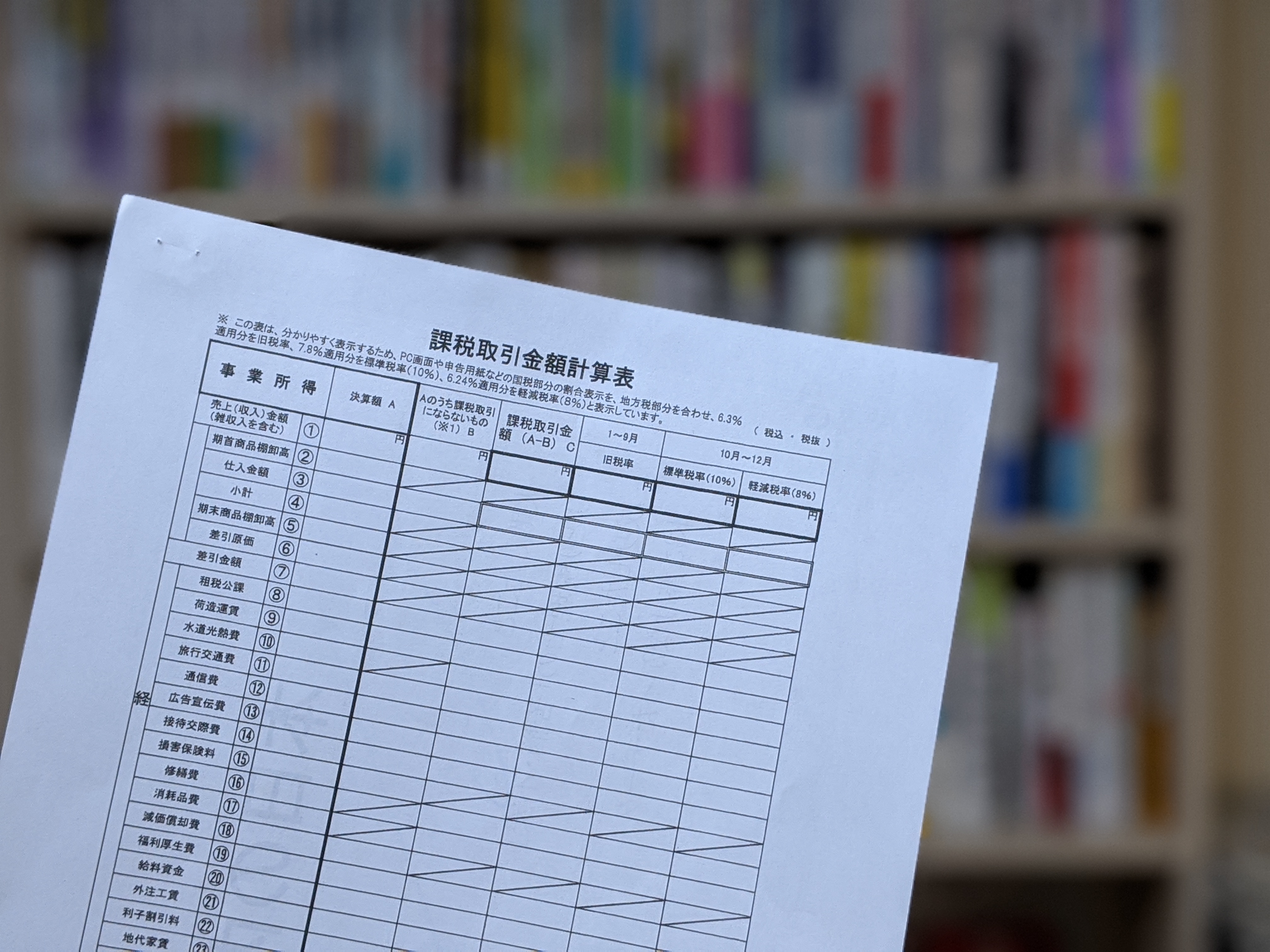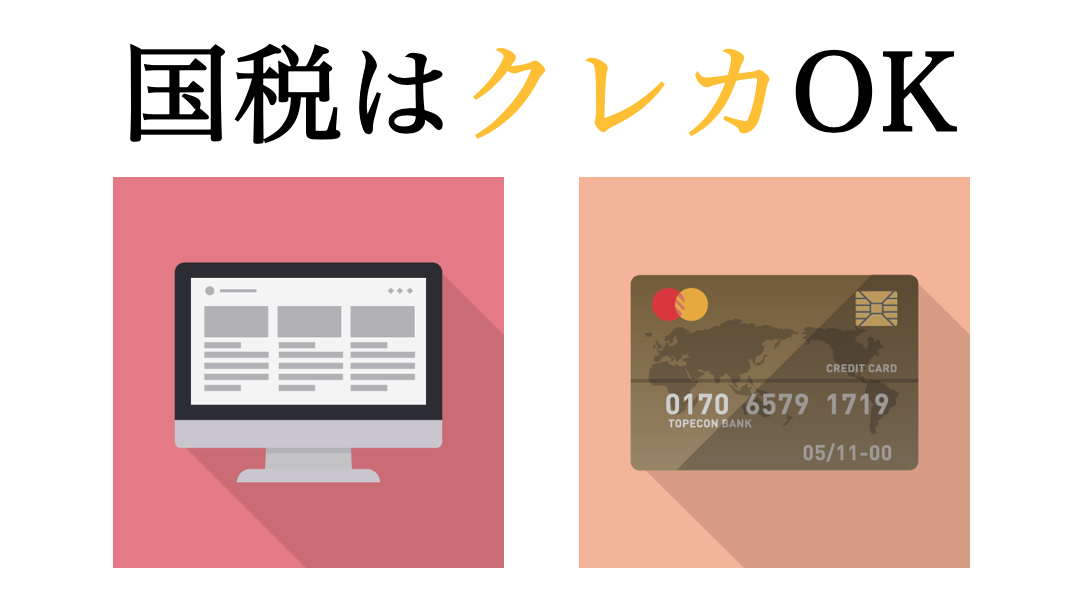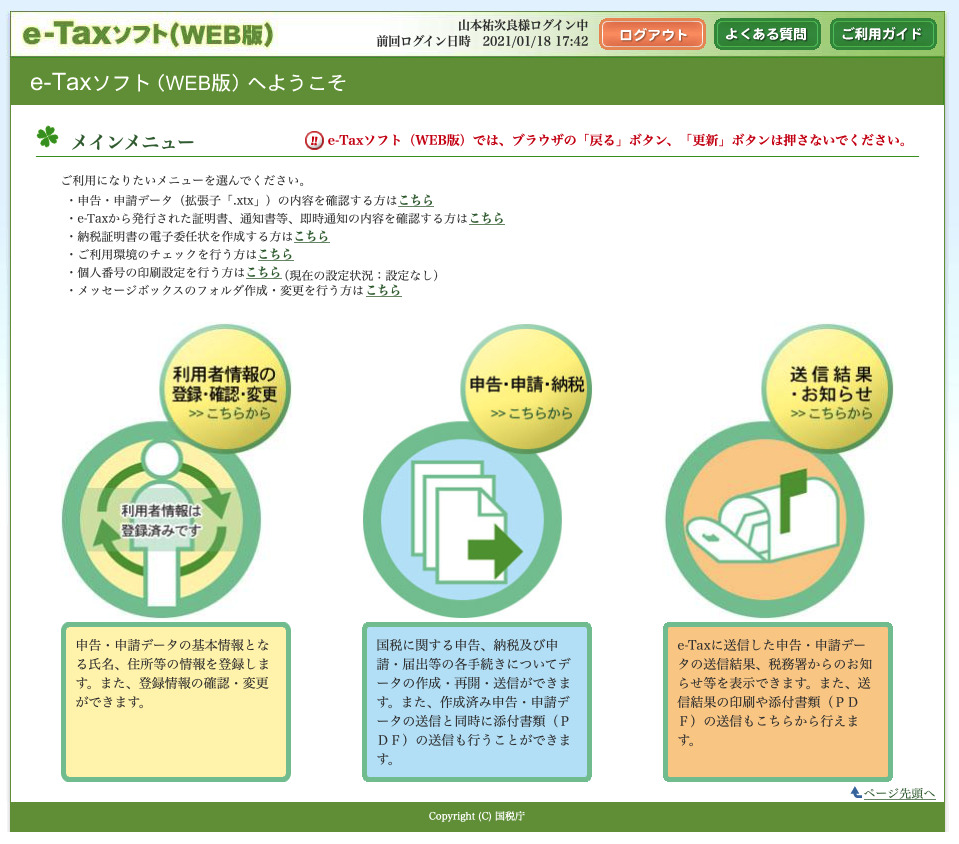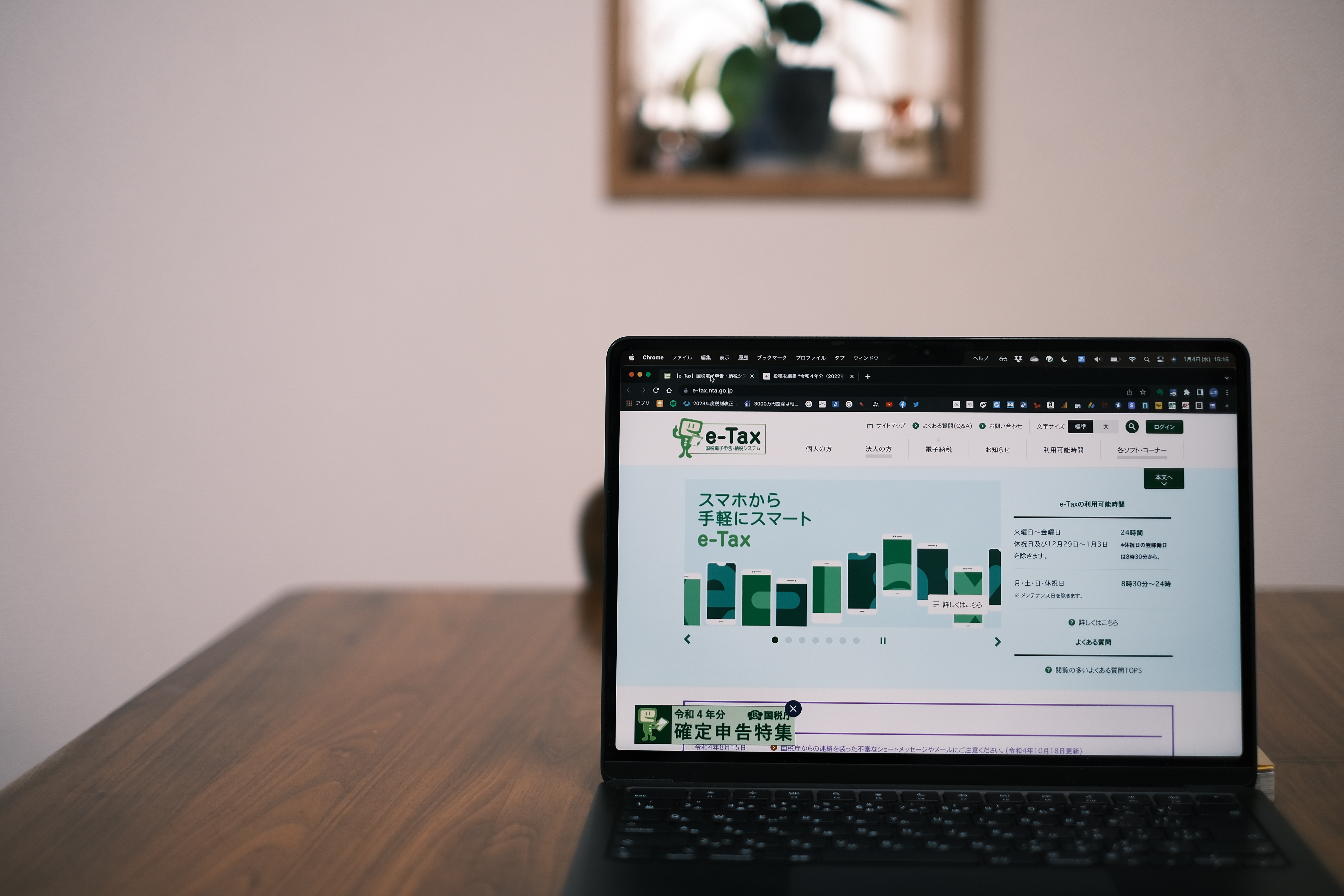令和元年分の消費税申告書は迷宮。手書きはせずにe-Taxサイトを利用しよう<No 946>
yujiroyamamoto 山本祐次良税理士事務所

<プロフィール・ご依頼>
Contents
があります。
が前提としてありますが、ネット環境があれば自宅で完結できるのでどちらもオススメです。
マイナンバーカードもICカードリーダも必要ないので。
上記のうち、クレジットカード納付については以前記事にしているので、
今回はインターネットバンキングについてお伝えします。
次に、金融機関の頭文字をクリックします。
該当する金融機関を選びます。
ここで、「個人のお客様」を選びます。
ここから金融機関のサイトに移ります。
この先は、「Pay-easy」と同じ要領ですので、過去記事をご参照ください。
「納付用確認番号」を忘れたら、最初に入った「メインメニュー」の下段にある
「各種登録・変更」から確認できます。
これまで、納税するには納付書を書いて渡すか、
振替納税を手続きしていただく必要がありました。
納付書は「書いて」「切手を貼って」「投函」と手間です。
振替納税だと一度手続きすれば翌年以降も有効ですが、
これまた依頼書を書いていただかないといけません。
その点、上記の2つであれば手順さえキチンと説明すれば後は、お客様自身で完結できます。
いずれかをお持ちのお客様であれば迷わずオススメしましょう。
<メルマガ「独立・開業メールマガジン」>
毎週月・木曜の正午に配信。
法人・個人問いません。独立されているかた向け。
駅のホームで電車を待ちながら読めるくらいの内容です。
メルマガに対する質問や疑問にも応えます。
こちらから
<You Tubeチャンネル「独立・開業コンサルタント 税理士 ユウジロウ」>
You Tubeで動画配信しています。
よろしければ、チャンネル登録お願いいたします。
こちらから
<単発・スポット>